sammanfattning :

Om du behöver köpa en hårddisk men inte vet vilken du ska välja, är det här inlägget från MiniTool vad du behöver. Det här inlägget ger information om vilka typer av hårddiskar samt jämförelser av dem. Fortsätt läsa.,
hårddiskar (hårddiskar)
datorer är beroende av hårddiskar (hårddiskar) för att lagra data permanent. Hårddiskar är lagringsenheter för lagring och hämtning av digital information som kommer att refereras i framtiden. Kanske är du intresserad av det här inlägget-Vad är Hårddisk? Jämförelser mellan SSD, HDD och sshd.

hårddiskar har stått sig genom tiderna. Hårddisken släpptes av IBM 1956 och de användes i allmänna mainframes och små datorer vid tiden., Under dessa år har de bevittnat många tekniska framsteg. Dessa otaliga förändringar tillåter Hårddiskar att behållas, till skillnad från andra enheter som är föråldrade när de lanseras på marknaden.

många undrar om molnlagringen kommer att ersätta hårddiskar inom en snar framtid.
om du vill köpa en hårddisk för din dator och laptop, hade du bättre en grundläggande kunskap om det eftersom det finns olika typer av hårddiskar., Således kommer jag i nästa del att presentera detaljerna om typerna av hårddiskar och du kan veta vilken du ska välja.
typer av hårddiskar
- Parallel ATA (PATA)
- Serial ATA (SATA)
- Small Computer System Interface (SCSI)
- Solid State Drives (SSD)
typer av hårddiskar
för närvarande kan vi dela upp hårddisken i fyra typer – Parallel ATA, Serial ATA, Small Computer System gränssnitt, solid state-enheter. Följande är informationen om dem respektive.,
parallella ata (PATA)
parallella ata (PATA) enheter är en av hårddisktyperna. De är också kända som integrated drive electronics (IDE) eller enhanced integrated drive electronics (EIDE) enheter. Det är den första hårddisken som är ansluten till en dator med Pata-gränssnittsstandarden.

Pata-enheten utvecklades av Western Digital 1986. Det ger en drivrutin med ett gemensamt gränssnitt, som kan användas på olika enheter vanligen vid den tiden., PATA-enheter kan ge dataöverföringshastigheter upp till 133 MB / s. i master / slave-konfigurationen kan två PATA-enheter anslutas med en kabel.
upp till fyra PATA-enheter kan anslutas till ett enda moderkort eftersom de flesta moderkort har två kanaler för IDE-anslutningar. Kanske är du intresserad av det här inlägget – Hur man väljer ett moderkort för din dator.
problemet med PATA-enheter är dock att de är föråldrade. Om du går in i någon Datorbutik idag kan det inte vara möjligt att hitta några PATA-enheter.,
Serial ATA (SATA)
som en av HÅRDDISKTYPERNA anses Serial ATA (SATA) – hårddiskar fortfarande vara den vanligaste typen av hårddiskar som används idag. Den stöder nästan alla dator moderkort och operativsystem. SATA-enheter är vanligtvis en av två storlekar: 3,5-tums hårddiskar för Stationära datorer och 2,7-tums små hårddiskar för bärbara datorer.

SATA-enhetens disk roterar med olika hastigheter enligt den köpta modellen., Hastigheten kan nå 10 000 RPM för att öka dataöverföringen. Lagringsenheter som används i stora servrar kan till och med nå 15 000 RPM. Högre rpm SATA-enheter är dock också mer benägna att misslyckas. Faktum är att mekaniskt fel är en av de största nackdelarna med SATA-enheter.
Small Computer System Interface (SCSI)
Small Computer System Interface är också en av de typer av hårddisk., Det utvecklades på 1970-talet och kallades först Shugart Associates System Interface (SASI) efter att företaget grundade det. Den använder en 50-stifts platt bandkontakt för att ansluta hårddiskar och andra kringutrustning till datorn.

med standard gränssnittsteknik får 7 till 15 enheter ansluta till ett enda moderkort. Även om det är allmänt trott att SCSI är föråldrad, kan SCSI fortfarande hittas i vissa low-end datorer. Moderna SCSI-kablar överför data med upp till 80 MB/s.,
Solid-State-enheter (SSD)
en av hårddisktyperna är solid-state-enheten (SSD). Idag är det i spetsen för utveckling av lagringsteknik. Det är en lagringsenhet som helt består av minneschips, snarare än roterande magnetskivor i traditionella hårddiskar.

SSD har inte roterande diskar eller andra rörliga delar. Istället lagras data i SSD i halvledarchipet., SSD-enheter arbetar med begreppet flashminne, vilket är samma koncept som används i moderkortets RAM-minne (random access memory).
SSD saknar mobila komponenter, vilket gör att SSD: s driftseffekt minskar kraftigt. Det är en av fördelarna med SSD. En annan fördel med SSD är att den inte är benägen att misslyckas. Den största nackdelen med SSD är dock priset. Med samma lagringsutrymme är kostnaden för SSD tre till fyra gånger den för SATA – hårddiskar.
vilken ska du välja?
alla typer av hårddiskar har införts nedan., Om du är förvirrad bland dessa hårddiskar och inte vet vilken du ska välja, hålla på din läsning för att hitta svaret.
lagringsutrymme
om du behöver lagringsutrymme med stor kapacitet rekommenderas att du köper SATA. Till exempel är priset på en Western Digital 1 TB HDD mindre än $ 50. Kostnaden för SSD av samma storlek för samma märke ligger nära $ 200. Men du måste märka att dataöverföringen och laddningstiden i hårddisken är begränsad, och denna begränsning kan vara oöverstiglig nu.,

SMART Modular lanserar nya PCIe NVMe och SATA-produkter, som kommer att visas vid Flashminnestoppmötet i Santa Clara, CA. Här är mer detaljer.
prestanda
om du vill att systemet ska starta snabbare och laddningstiden minskas kraftigt, är det bäst att investera i SSD. SSD är också mindre benägna att misslyckas på grund av mekanisk skada eller exponering för starka magneter. Men SSD är dyrt.,
Hybrid Option
många datacenter och datorer för industriell användning har antagit en hybrid strategi som utnyttjar de bästa funktionerna i SSD och HDD. Du kan använda traditionella hårddiskar för att lagra bilder, videor, dokument och filer som behandlas. Sedan kan du använda SSD för att uteslutande lagra operativsystemet.

vilka är skillnaderna mellan SSHD och SSD? Vilken är bättre för din dator eller laptop? Detta inlägg ger lite information om SSHD vs SSD.,
kanske har du redan en hårddisk och du kan fråga – vilken typ av hårddisk har jag?, då kan du hänvisa till det här inlägget-vilken hårddisk har jag Windows 10? Ta reda på 5 sätt att hitta svaret. Om du vill migrera hårddisken till SSD kan du gå till nästa del.
från det här inlägget kan du känna till vilka typer av hårddiskar och vilken du ska välja. Om du tycker att det är användbart, dela den på Twitter för att låta fler människor veta.,Klicka för att tweet
så här migrerar du HDD till SSD
om du behöver snabbare prestanda och har installerat Windows-system på en hårddisk, så finns det en metod för dig att migrera HDD till SSD utan att installera om systemet. Det vill säga, använd gratis backup programvara-MiniTool ShadowMaker att göra det.
det är ett professionellt säkerhetskopieringsprogram som kan användas för att säkerhetskopiera operativsystemet, disk, partition, fil och mapp. Dessutom är det ett användarvänligt program för att skydda din dator och data.,
MiniTool ShadowMaker stöder nästan alla lagringsenheter som kan identifieras av Windows, till exempel HÅRDDISK, SSD, externa USB-diskar, RAID, Network Attached Storage (NAS), Hem-Fil-Server, och så vidare.
detta program för säkerhetskopiering erbjuder en testversion som tillåter en 30-dagars gratis testversion för alla säkerhetskopieringsfunktioner. Om du vill använda den permanent, få sin Pro Edition. Nu kan du ladda ner och prova MiniTool ShadowMaker att säkerhetskopiera din DATOR.
nu, låt oss se hur du migrerar hårddisken till SSD steg för steg.
Steg 1: Anslut SSD till datorn., Starta MiniTool ShadowMaker, klicka Hålla Rättegång och klicka på Anslut i den Här Datorn för att fortsätta.
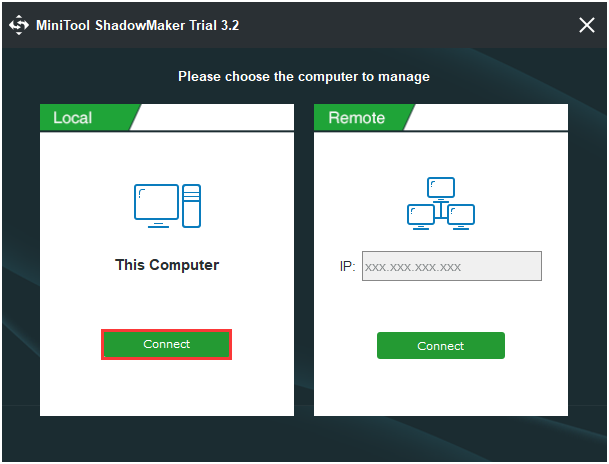
steg 2: när du har angett huvudgränssnittet, navigera till fliken Verktyg. Och välj sedan Clone Disk-funktionen för att fortsätta.
steg 3: Därefter måste du välja källdisken och måldisken för kloning., Här har du för avsikt att klona hårddisken till SSD, så, ställ in hårddisken som källdisken och SSD som måldisken.
steg 4: När du har valt disk klon källa och destination, klicka på OK för att fortsätta.
Steg 5: Då får du ett varningsmeddelande som talar om för dig att alla data på måldisken kommer att förstöras under diskkloningsprocessen. Klicka sedan på Ja för att fortsätta.
steg 6: då kommer det att börja klona hårddisken till SSD och du måste vänta flera minuter tills processen är klar.

Steg 7: när diskklonprocessen är klar får du ett meddelande som talar om att källdisken och måldisken har samma signatur. Således måste du ta bort hårddisken från datorn och sätta in SSD till datorn.,
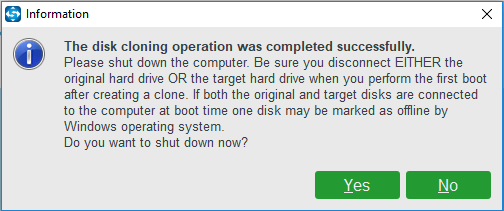
se också: hur man uppgraderar bärbar dator från hårddisken till SSD utan att installera om OS
MiniTool ShadowMaker hjälper mig klona hårddisken till SSD framgångsrikt. Det är ett användbart verktyg. Tack så mycket!Klicka för att tweet
nedre raden
i det här inlägget har du lite information om de olika typerna av hårddiskar. Du kan också veta vilken som är bättre för din dator eller laptop. Dessutom, om du vill klona hårddisken till SSD utan att installera om OS, är MiniTool ShadowMaker ett användbart verktyg.,
om du har några andra idéer eller frågor relaterade till MiniTool programvara, lämna en kommentar eller kontakt och vi kommer att svara dig så snart som möjligt.
typer av hårddiskar FAQ
- Välj rätt gränssnitt.
- Välj rätt kapacitet.
- få en modell med en stor cache.
- var uppmärksam på strömförbrukning och ljudnivå.
- garantilängd.
- MTBF.
- MTTR.